Сколько планок оперативной памяти лучше ставить
Просматривая новейшие девайсы в магазине ПК, вы, возможно, сталкивались с терминами одноканальный, двухканальный или даже четырехканальный режим, применимо к оперативной памяти, и задавались вопросом, на что намекает этот странный жаргон IT-специалистов. Мы все сталкивались с этим.Простота ответа может вас удивить. Как и в случае значительного количества компонентов для ПК, производители немного приукрасили ситуацию для маркетинга, поскольку они стремятся завуалировать базовое понятие
Сегодня я расскажу о том, какая разница между различными вариантами, а также кратко рассмотрю различия между ними.
Откройте ваш компьютер и внимательно изучите слоты для Оперативной памяти. Вы увидите одну планку ОЗУ (оперативное запоминающее устройство) , может, две, а если вам повезет, то даже четыре? Здесь и лежит правда о неуловимой загадке каналов.
Один канал относится
к одной планке ОЗУ, двухканальная указывает на использование уже двух планок
ОЗУ, в то время как, как вы уже догадались, четырехканальная конфигурация
означает четыре планки ОЗУ.
Производители ОЗУ поставляют качественное оборудование для удовлетворения запросов геймеров и компьютерных энтузиастов, но, что более важно, они занимаются зарабатыванием денег.
Украшение оперативной памяти с помощью этикеток с двумя или четырьмя каналами действительно придает изделию некоторую техническую привлекательность, ощущение роскоши, если хотите, и это работает. Большая часть менее опытных и, менее требовательных сборщиков пк идет именно к таким производителям.
Теоретически, большее количество каналов обеспечивает преимущество пропускной способности при передаче данных между процессором и оперативной памятью. Пропускная способность — это доступные пути связи между двумя компонентами. Идея состоит в том, что использование двух или четырех карт памяти с меньшей индивидуальной емкостью ГБ, чем у одной карты, но равным общим объемом ГБ, дает такой же объем ОЗУ с преимуществом дополнительной пропускной способности памяти.
Хорошая аналогия,
чтобы понять, как работают каналы, — представить оперативную память как
шоссе. Одноканальная конфигурация имеет одну полосу, двухканальную — две
полосы и т. д. На одной полосе шоссе быстро перегружается транспортными
средствами. При установке магистрали с двумя полосами движения, трафик
распределяется между двумя полосами, что, по сути, удваивает пропускную
способность автомагистрали с возможностью прокладывать две линии транспортных
средств параллельно.
Одноканальная конфигурация имеет одну полосу, двухканальную — две
полосы и т. д. На одной полосе шоссе быстро перегружается транспортными
средствами. При установке магистрали с двумя полосами движения, трафик
распределяется между двумя полосами, что, по сути, удваивает пропускную
способность автомагистрали с возможностью прокладывать две линии транспортных
средств параллельно.
Логика подсказывает, что большее число полос движения неизменно лучше, и надо просто взглянуть на гигантские шоссе с пятью полосами, проложенные через любой город, в качестве доказательства. Городские планировщики исторически выбирали больше полос движения, чтобы облегчить движение, особенно в час пик, или окружающие центр города кольцевые дороги или объездные дороги со множеством полос движения.
Оперативная
память работает очень схожим образом: любые дополнительные блоки оперативной
памяти предоставляют дополнительный, одинаково мощный и одновременно доступный
параллельный канал для передачи данных в ЦП и из него.
Двухканальные конфигурации должны равняться удвоенной доступной пропускной способности памяти, а четырехканальной — в четыре раза больше пропускной способности. По крайней мере, так должно быть в теории.
Производительность
многоканальных конфигураций сильно изменяется в зависимости от того,
используется ли ОЗУ для питания игры, ускорения рендеринга 3D-моделей, редактирования
видео, выполнения сложных задач копирования-вставки или запуска кластера
процессов на рабочей станции по обработке звука.
Создает ли ощутимый прирост производительности двух- и четырехканальная память — вопрос спорный.
Какое влияние оказывают несколько каналов на производительность в игре? Отзывы меняются от человека к человеку, но если мы обращаемся к гуру аппаратной производительности ПК, надежному эталону, то вопрос довольно единодушен.
Когда дело доходит до игр, преимущества двух- и четырехканальных
конфигураций незначительны: в большинстве игр наблюдается минимальное
заметное повышение производительности, включая недавно выпущенные ААА-игры с
пожирающими память.
В некоторых редких случаях бенчмарк-тесты с одной и двумя планками давали лучшие результаты, чем четырехканальная схема включения памяти. В целом, процессор и видеокарта остаются определяющими факторами игровой производительности, а многоканальные конфигурации очень мало улучшают работу.
Нельзя забывать то, что не все материнские платы и процессоры совместимы с четырехканальными конфигурациями.
Приобретая набор из четырех устройств для установки с двухканальной совместимостью, четыре планки будут считаться двумя итерациями двухканальной структуры, что сводит на нет предполагаемые преимущества.
Так зачем выбирать более чем одноканальный режим ОЗУ?
Деньги. Впрочем, ничего нового.
Себестоимость, связанная с производством одной
планки ОЗУ с бОльшим количеством ГБ, на производственном уровне стоит дороже,
чем производство двух планок ОЗУ с половиной ГБ для каждой.
Экономия передается потребителю, и, следовательно, двухканальные комплекты, как их называют, с одинаковым объемом ОЗУ, часто стоят дешевле, чем эквивалентные одиночные комплекты.
Выгода одной планки с большим количеством ГБ мала (Планки в 16 ГБ были крутыми, но несколько лет назад), но одна из лучших причин купить двойную или четырехканальную систему — сэкономить немного денег для покупки более дорогих компонентов, таких как Видеокарта.
В том же духе — переход на двойной или четырехканальный формат также может быть идеальным способом сэкономить денег для более высокой частоты ОЗУ или лучших таймингов задержки. Частота и CAS, безусловно, являются главными оценщиками производительности ОЗУ, и их важно учитывать как решающие факторы выбора ОЗУ.
Если в процессе сборки у вас будет комплект с двумя или четырьмя каналами — так лучше.
Если вы собираете ПК,
которые не только отлично работают, но и выглядят так же хорошо. Четыре планки
ОЗУ с водяным охлаждением выглядят достаточно эстетично. Четырехканальная конфигурация может немного
увеличить производительность, но, несомненно, подчеркивает сборку и определяет стиль.
Четырехканальная конфигурация может немного
увеличить производительность, но, несомненно, подчеркивает сборку и определяет стиль.
Еще одна причина, по которой двух и особенно четырехканальная ОЗУ не является глупой покупкой заключается в том, что она обеспечивает определенную степень защиты в будущем. Если одна из планок вылетит или сгорит, пк все еще будет оставаться в рабочем состоянии — работать на других планках.
Более высокое число каналов не означает повышение производительности в играх, но также нет никакого вреда в выборе конфигурации с четырехканальным ОЗУ, если позволяет бюджет и, во всяком случае, в качестве меры предосторожности на будущее.
Что такое двухканальный (дуал) режим ОЗУ — ликбез в 3 разделах
Оперативная память может функционировать в нескольких режимах: одноканальном и нескольких многоканальных. О том, какими бывают эти моды, зачем они нужны, и как их можно запустить, рассказывает этот краткий гайд.
Режимы работы оперативной памяти
Всего их 4:
- одноканальный;
- три мультиканальных.
Любой из последних ускоряет работу ПК. Подробнее о каждом из модов — ниже.
Узнайте: Какая бывает оперативная память компьютера, виды ОЗУ — гайд в 6 разделах
Одноканальный режим (Single mode)
Здесь все просто. Для обмена данными используется всего один канал, причем работать в нем ОЗУ может, даже если в компьютере установлено два модуля.
В сборках, предназначенных для несложных задач, включая интернет-серфинг или работу в офисных программах, это некритично. Однако учитывая тот факт, что почти все материнки способны поддержать как минимум два канала, лучше выбирать такой вариант. Тем более тогда, когда на руках уже есть пара планок RAM и в дополнительных финансовых вложениях нет необходимости.
Лайфхаки: Как проверить блок питания для компьютера: правильная проверка БП 4 способами
Двухканальный режим (Dual mode)
Означает, что 2 канала памяти функционируют параллельно. Он получил распространение среди домашних десктопных решений, а также успешно используется владельцами лэптопов.
Он получил распространение среди домашних десктопных решений, а также успешно используется владельцами лэптопов.
Примечание: подобный тип работы можно реализовать, только если плата с ним совместима.
При активации двухканального варианта быстрота ОЗУ повышается в 2 раза, в сравнении с 1-канальным. Получается, что парочка модулей по 8 Гб дают большую производительность, чем одна планка на 16 гигабайт.
Инструкция: Как увеличить оперативную память (RAM) ноутбука в 5 шагов: способы и советы
Трехканальный режим (Triple mode)
В этом случае задействованы параллельно три канала. Такой вариант предполагает наличие в сборке минимум тройки модулей, а на материнке — шести слотов. Исключение — когда одна планка распаяна на материнке. Такое решение увеличивает быстродействие:
- втрое по сравнению с одноканальным режимом;
- в 1,5 раза — по отношению к двухканальному.
Четырехканальный режим
В этом случае одновременно задействованы четыре модуля или 4 пары планок. Это позволяет повысить производительность вдвое, если сравнивать с более привычным двухканальным режимом, и делает компьютер почти в четыре раза быстрее, чем в случае с Single mode. Подобный режим работы эффективно используется в топовых игровых и графических сборках, но он более сложен в настройке и более дорого обходится. Так что большинство пользователей обходится Dual mode, отдавая предпочтение более быстрой по частоте памяти и делая упор на объем.
Это позволяет повысить производительность вдвое, если сравнивать с более привычным двухканальным режимом, и делает компьютер почти в четыре раза быстрее, чем в случае с Single mode. Подобный режим работы эффективно используется в топовых игровых и графических сборках, но он более сложен в настройке и более дорого обходится. Так что большинство пользователей обходится Dual mode, отдавая предпочтение более быстрой по частоте памяти и делая упор на объем.
Смотрите также: Игровые видеокарты для ПК: 5 критериев, как выбирать
Для чего нужен двухканальный режим ОЗУ
Включение дуал мод, как уже было сказано выше, повышает производительность ПК или лэптопа. Это возможно, поскольку инфообмен происходит быстрее. Мощность планок оперативы суммируется.
Примечание: неопытные юзеры часто путают dual mode с DDR. Последний означает, что данные передаются с удвоенной скоростью. Другими словами, пока DRAM делает один тик, инфообмен проводится дважды.
Как включить двухканальный режим оперативной памяти
Активировать его нетрудно. На материнке есть слоты под RAM, которые, как правило, отличаются по цветам. Они относятся к разным каналам. Если планок оперативы две, как в наборе HyperX DDR4 3200 16GB Fury RGB, а гнезд под нее — 4, их необходимо устанавливать через одну.
Важно: планки памяти должны быть идентичными, совпадать по частоте, таймингам и объему. Только так удастся получить максимально возможный прирост производительности, быть уверенным в стабильной работе, не опасаясь конфликтов системы, вылетов и зловещего синего экрана.
Бывают системные платы с парой слотов, которые выполнены в компактном формате. При этом они могут поддерживать многоканальный режим. В этом случае изобретать велосипед не понадобится: все, что потребуется сделать — это установить по модулю в каждое гнездо.
Совет: перед тем, как вставлять RAM, необходимо выключить ПК из розетки и надеть электростатический браслет, чтобы ток не повредил «внутренности».
Полезно: Как настроить оперативную память в БИОСе: инструкция в 4 простых разделах
Как видно, мультиканальность у оперативы — нужная штука. Она заставляет системник или ноут быть шустрее. Режим нетрудно задействовать: нужны лишь 2 идентичные планки и «мать», которая разрешает такую возможность. А уж вставить все — дело легкое.
Можно ли ставить оперативную память разного объема?
Опубликовано 31.08.2018 автор Андрей Андреев — 96 комментариев
Приветствую, дорогие читатели моего блога! Помните момент из старого советского фильма про Шурика, когда красноречивый кавказец задвинут тост: «Есть желание купить автомобиль, но нет возможности. Есть возможность купить козу, но нет желания. Так выпьем же за то, чтобы наши желания всегда совпадали с нашими возможностями!».
Фраза, произнесенная пятьдесят лет назад, увы, не утратила актуальности. Есть желание собрать комп с 32 Гб оперативки, однако возможности накладывают определенные ограничения, а иногда и планки приходится докупать по одной, не всегда одинаковые.
Есть желание собрать комп с 32 Гб оперативки, однако возможности накладывают определенные ограничения, а иногда и планки приходится докупать по одной, не всегда одинаковые.
А еще можно получить наследство от преждевременно сломавшегося компа дальнего родственника в виде комплектующих. Или найти на работе, копаясь в груде бесхозного хлама. Чего детали пылится без дела?
Итак, сегодня мы с вами выясним, можно ли ставить оперативную память разного объема вместе и как это отражается на работоспособности компьютера. Обсудим здесь именно две планки разного объема. Можно ли ставить планки ОЗУ с разной частотой – тема отдельной публикации.
Как надо
Идеальный вариант при выборе комплектующих в компьютер – покупка готового набора одного производителя: тогда совпадают и частоты, и тайминги, и все остальное, а еще активируется двухканальный режим оперативной памяти. Как он работает, читайте здесь.
Однако ничто не препятствует установить модули разного объема: например, 2 и 4 Гб, 2 и 8 ГБ, 4 и 8 Гб, 1 и 2 Гб, 4 и 16 Гб иди 1 и 4 Гб соответственно. Вопреки сложившемуся стереотипу, в большинстве случаев такая сборка работает, правда, не всегда стабильно. Как себя поведет система, сказать заранее невозможно – проверяется это экспериментальным путем.Возможны и более экзотические варианты – три или даже четыре планки разного объема и разных брендов. Подробнее о совместимости ОЗУ разных производителей можно узнать в следующей статье.
Вопреки сложившемуся стереотипу, в большинстве случаев такая сборка работает, правда, не всегда стабильно. Как себя поведет система, сказать заранее невозможно – проверяется это экспериментальным путем.Возможны и более экзотические варианты – три или даже четыре планки разного объема и разных брендов. Подробнее о совместимости ОЗУ разных производителей можно узнать в следующей статье.
Правда, шансы получить стабильную сборку в этом случае уже ниже – вероятно, «методом тыка» придется искать уже планку, работа которой приводит к непредсказуемой работе Windows. Но опять же, это не аксиома – тут уже как повезет.
И если вы не собираете компьютер из разношерстных модулей, а только собираетесь приобрести комплектующие для апгрейда, лучше все-таки установить утилиту CPU‑Z и узнать все рабочие характеристики используемой ОЗУ.
Подбор второго модуля с максимально близкими параметрами существенно увеличивает вероятность активации двухканального режима, и, соответственно, повышения производительности компа.
Как не надо
Не нужно выбирать модуль DDR4, если на компе используется DDR3 – слоты подключения физически несовместимы. При переходе на оперативку четвертого поколения придется менять материнскую плату (а скорее всего, и процессор, так как мать со слотом под используемый и на памяти нового типа вы скорее всего не найдете).
Что делать, если у вас уже есть разные модули ОЗУ ДДР3 и ДДР4? Продать лишний. Или, как вариант, подарить кому-нибудь.
Рекомендация
Советую при планировании конфигурации будущего компа не перебирать варианты «или так, а если не уложусь в бюджет, то эдак», а сразу решить, какой объем памяти будет установлен. Естественно, не забывайте о том, что через несколько лет вам захочется проапгрейдить ваш компьютер, особенно если вы заядлый геймер.
Если считаете что оптимальный объем для вас 8 Гб и тип Озу нужен DDR4 , то рекомендую взять – вот эту модель и гарантия пожизненная и производитель серьезный. Или же если, нужна модель с чуть меньшей частотой, можно просто взять парочку вот таких планок.
А на сегодня у меня все. Спасибо за внимание и не забывайте поделиться публикацией в социальных сетях.
С уважением Андрей Андреев
какие бывают виды и характеристики
Оперативная память — это главный помощник процессора, его «правая рука». Без правильно настроенной работы этого тандема компьютер будет «тупить», «зависать», «лагать» и т.д.
Чтобы этого не произошло с вашим ПК, мы подготовили статью-пособие, которая поможет выбрать правильную «оперативку».
Общие сведения
Оперативное запоминающее устройство (ОЗУ, оперативная память или просто «оперативка») служит для хранения промежуточных данных, с которыми работает процессор. ОЗУ подключается к материнской плате через специальный разъем. На одной «материнке» бывает от 2 до 16 слотов под него.
По назначению «оперативки» делят на следующие группы:
- для ноутбука — их особенность в компактности.
 Они имеют уменьшенный форм-фактор, который обозначается SODIMM;
Они имеют уменьшенный форм-фактор, который обозначается SODIMM; - для системного блока — «обычные оперативки», которые используются в системных блоках десктопов, маркируются DIMM;
- для сервера — отличаются повышенной безопасностью, имеют дополнительные чипы по исправлению внезапных ошибок (ECC) и буферизованную память. Используются в высоконагруженных системах.
Отметим, что «оперативку» можно покупать набором, в который входит от 2 до 4 модулей. Набор выгоднее по цене и позволяет построить эффективные мультиканальные системы. Например, 2 модуля с объемом 4 Гб работают лучше, чем одна планка на 8 Гб. Причина в том, что пропорциональное деление операций увеличивает скорость обработки данных.
Лайфхак: при построении многокональных систем нужно использовать планки одной тактовой частоты. В противном случае будет работать только планка с наименьшим показателем.
Основные характеристики
К основным характеристикам ОЗУ относятся внешние и внутренние особенности. От первых зависит физический размер и конфигурация чипов на модуле (форм-фактор, поколение DDR). Вторые отвечают за эффективность работы, на которую влияет объем, тактовая частота, пропускная способность и различные «фишки».
Виды и типы памяти: от DDR до DDR4
Оперативная память бывает статической (SRAM) и динамической (DRAM). Первая имеет высокую скорость реагирования и, соответственно, цену, вторая является компромиссным вариантом, поэтому используется для массового производства.
DRAM, в свою очередь, делят на несколько типов: от DDR до DDR4. Цифра после букв означает поколение «оперативки»: чем больше цифра, тем моложе и лучше ОЗУ. От поколения к поколению улучшается энергопотребление, пропускная способность и охлаждение.
Отметим, что у каждой DDR свой уникальный «ключ» с определенным расположением прорезей. Если слот на «материнке» предназначен под DDR3, то DDR4 вставить в него не получится. Или получится, но работать ОЗУ все равно не будет, а слот повредится!
Если слот на «материнке» предназначен под DDR3, то DDR4 вставить в него не получится. Или получится, но работать ОЗУ все равно не будет, а слот повредится!
Особняком стоит планка DDR3L. Она представляет собой модифицированную карту памяти третьего поколения и зачастую может работать на слотах предыдущих поколений.
Лайфхак: тип памяти вашего компьютера можно узнать через BIOS или сторонний софт, например, AIDA 64.
Форм-фактор: компактный, «обычный», серверный
Форм-фактор — это типоразмер карты с определенной конфигурацией чипов. По форм-факторам карты делят на следующие типы:
- компактные, которые маркируются SO-DIMM и предназначаются для ноутбуков и небольших системных моноблоков;
- «обычные» — обозначаются DIMM и используются в стандартных системных блоках домашних и офисных ПК. Сюда относится U-DIMM — нерегистровый модуль.

- серверные — предназначены для высоконагруженных систем. Бывают R-DIMM (регистровыми) и FBDIMM (буферизованными). Также такие модули имеют ECC-память для устранения внезапных ошибок.
FBDIMM является продолжением регистровой технологии, но, в отличие от регистровых модулей, решает проблему скорости и плотности памяти. Также подчеркнем, что такие модули не имеет смысла покупать для домашнего, офисного и даже геймерского ПК.
Объем: чем больше, тем лучше, но…
От объема памяти зависит количество данных, которое сможет обработать компьютер в режиме online. С развитием технологий, игровой индустрии и визуального интернет-контента поступательно увеличивается потребность в объеме ОЗУ. Он растет в арифметической прогрессии и сегодня представлен следующей линейкой:
- 2 Гб — это базовая величина для модуля ОЗУ. Такой платы хватит разве что на удобную работу в офисных прогах Microsoft и выхода в интернет с целью просмотра текстового контента;
- 4 Гб — минимально необходимый объем ОЗУ, который обеспечивает комфортный веб-серфинг, просмотр видео в нормальном качестве, а также запускает простые игрушки;
- 8 Гб — хороший объем для продуктивной работы с множеством открытых вкладок в браузере.
 Такое ОЗУ уже способно запустить фильм в хорошем качестве и дать возможность работать с графическими программами типа Photoshop;
Такое ОЗУ уже способно запустить фильм в хорошем качестве и дать возможность работать с графическими программами типа Photoshop; - 16 Гб — «золотой стандарт» нашего времени. С такой «оперативкой» можно геймерить, зарабатывать фрилансом, создавая сайты или дизайн для соцсетей, а также вести стримы на своем Youtube-канале;
- 32 Гб — для тех, кто профессионально связан с монтажом видео, обработкой графической информации или выполнением других сложных задач;
- 64 Гб — для «компьютерных качков», которые нуждаются в «тяжелом» железе или для решения специфических рабочих задач.
При выборе набора модулей ОЗУ вам пригодятся фильтры «Общий объем» и «Объем одного модуля» в нашем каталоге. С их помощью и всего в несколько щелчков вы найдете нужную комплектацию.
Важно знать: если у вас 32-битный Windows, то покупать оперативную память выше 3 Гб не имеет смысла. «Операционка» ее не прочитает!
«Операционка» ее не прочитает!
Тактовая частота = скорость + производительность
От тактовой частоты зависит скорость обработки данных, а следовательно, производительность всего модуля. Здесь, кроме принципа «больше — лучше», следует понимать, что тактовая частота ОЗУ должна быть синхронизирована с тактовой частотой «материнки» и процессора. Например, ОЗУ может разгоняться до 2400 МГц, при этом материнская плата поддерживает только 1800 МГц. В этом случае 600 МГц, как и деньги, «улетают на ветер».
Как правило, по цифрам частотности «загоняются» оверклокеры, занимающиеся «разгоном» оборудования. Простому «юзеру» достаточно понимать, что планок с показателями от 2400 до 3000 Мгц хватит «с головой».
В то же время нельзя забывать и про тайминги (задержки памяти), которые находятся в логическом противоречии с частотой. Для оперативной работы нужно «много частот» и «мало таймингов», но чем больше частота, тем больше тайминги! В общем, ищите компромисс, исходя из своих компьютерных потребностей.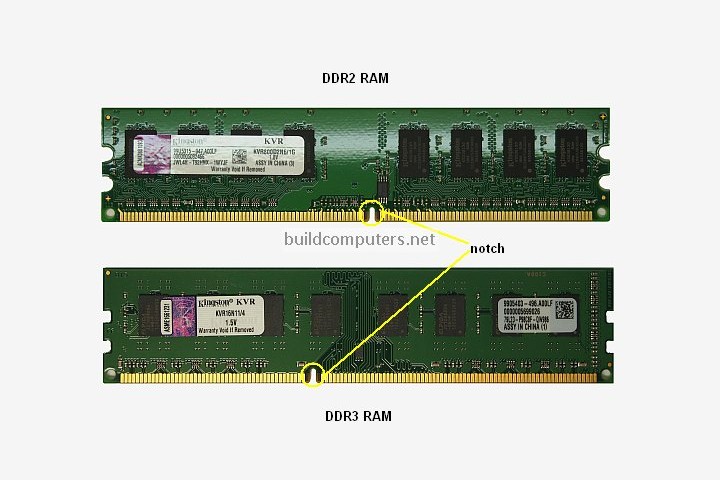
Лайфхак: при построении многоканальных систем оперативной памяти лучше использовать модули одного производителя, чтобы избежать непредвиденных «багов».
Пропускная способность = ширина шины × тактовую частоту
Пропускная способность указывает на количество передаваемой или получаемой информации за одну секунду. Эта величина рассчитывается через умножение ширины шины на значение тактовой частоты.
Чем выше пропускная способность, тем быстрее работает комп. По этой причине, при прочих равных, присмотритесь к модулю с более высокой пропускной способностью. Разумеется, за скорость придется рассчитаться рублем, но зато и работа будет «с ветерком».
Важно знать: скорость работы можно увеличивать не только качеством железа, но и его количеством. Если в «материнке» имеется большое число слотов, можно настроить мультиканальное ОЗУ с использованием нескольких модулей. Существуют двуканальные (Dual Mode), четырехканальные и другие режимы работы.
Существуют двуканальные (Dual Mode), четырехканальные и другие режимы работы.
«Фишки»: тайминг и планки с радиатором
CAS Latency (на профессиональном сленге — «тайминг») — это величина, которая измеряется в тактах и характеризует временную задержку памяти. Чем она меньше, тем быстрее работает «оперативка». Бывает, что латентность обозначают тремя или четырьмя цифрами, например, 2–2–2–6. Каждая из них отражает время выполнения запроса, паузы и т.д.
Для оверклокинга (разгона оборудования) и «прокачки оперативки» подойдут планки с радиатором. Для компактных корпусов или при установке мощных кулеров лучше брать низкопрофильные модули.
Лайфхак: таймингам памяти «оперативок» от поколения DDR3 и выше уделяется меньшее внимание, потому что у современных процессоров увеличен объем и количество уровней кэша. По этой причине «проц» самостоятельно вытягивает обработку первичных данных и не обращается к ОЗУ.
Выводы
Итак, для того, чтобы выбрать производительную и бюджетную «оперативку», понадобится:
- 1. Получить представление об ОЗУ. «Оперативка» нужна для хранения данных, которые обрабатывает процессор во время работы. ОЗУ отличаются по назначению: для ноутбуков, десктопов и серверных. Для построения мультиканальной системы ОЗУ покупают набор модулей.
- 2. Разобраться в основных характеристиках. Параметры условно делятся на внешние и внутренние. Первые определяют размер и конфигурацию чипов на плате (форм-фактор, тип), вторые — ее «интеллект». Здесь важно учесть объем, тактовую частоту и пропускную способность.
- 3. Изучить «фишки». Тайминг — это «добавочная» характеристика, которая отражает задержки памяти. Чем меньше тайминги, тем лучше. Однако с их уменьшением понижается тактовая частота, поэтому нужно искать компромисс. Для экономии места берут низкопрофильные планки.
 «Разгонщики» предпочитают планки с радиатором.
«Разгонщики» предпочитают планки с радиатором.
Теперь вы знаете все, чтобы найти «идеальный модуль» для любых задач. Выгодных покупок!
Рейтинг статьи:
рейтинг: 5 голосов: 2Выбираем оперативную память: характеристики, спецификация и особенности
Оперативная память (RAM, Random Access Memory, ОЗУ) – одна из главных частей в компьютере. Это энергозависимая составляющая, которая хранит машинный код, входящие/исходящие и промежуточные данные во время работы компьютера. Процесс выбора ОЗУ только на первый взгляд кажется понятным, но он содержит много нюансов, которые нужно учитывать, чтобы приобрести качественные компоненты.
Общие рекомендации
Самый простой способ выбрать планку оперативной памяти – использовать список рекомендованных модулей на сайте производителя материнской платы, установленной на компьютер. Поскольку эти части ПК неразрывно связаны между собой (в том числе и с процессором), есть смысл обратить внимание на советы производителя. Указанные на его сайте рекомендованные модули ОЗУ точно будут работать на вашем ПК.
Указанные на его сайте рекомендованные модули ОЗУ точно будут работать на вашем ПК.
Важно! Если вы не нашли модуль памяти, который хотите приобрести, в списке рекомендуемых для этой материнской платы, это не означает, что он не будет работать на ней после установки.
Еще один совет, которого стоит придерживаться при приобретении планок RAM – соответствие другому железу. Покупая недорогую материнскую плату и бюджетный процессор, не выбирайте дорогую оперативную память, потому что во время работы она не раскроет потенциал. Но при этом очень важно обратить внимание на технические характеристики RAM.
Основные параметры
При покупке новой ОЗУ обратите внимание на главные параметры, которые помогут сделать правильный выбор.
Тип
Сначала определите, какой тип оперативной памяти подходит вашей материнской плате. Этот параметр указан в описании к ней. Сегодня встречаются четыре типа: SDRAM, DDR (DDR1), DDR2, DDR3 и DDR4.
Наиболее распространенный тип RAM на сегодня – DDR3. В отличие от модулей предыдущего поколения она работает с тактовой частотой до 2400 МГц и потребляет на 30-40% меньше электроэнергии по сравнению с предшественницей. К тому же она имеет меньшее напряжение питания, поэтому выделяет меньше тепла.
В отличие от модулей предыдущего поколения она работает с тактовой частотой до 2400 МГц и потребляет на 30-40% меньше электроэнергии по сравнению с предшественницей. К тому же она имеет меньшее напряжение питания, поэтому выделяет меньше тепла.
Все типы оперативной памяти несовместимы друг с другом по электрическим (отличается напряжение питания) и физическим параметрам (контрольные отверстия расположены на разных местах). На фото показано, почему модуль ОЗУ DDR3 нельзя установить в разъем для DDR2.
Полезно! Сейчас набирает популярность стандарт DDR4. Он отличается меньшим энергопотреблением и более высокими рабочими частотами (перспектива роста до 3200 МГц).
Форм-фактор
Форм-фактор характеризует размер планок оперативной памяти. Различают два типа:
- DIMM (Dual Inline Memory Module) – устанавливаются на стационарные ПК;
- SO-DIMM – для установки в ноутбуки или моноблоки.
Частота шины и пропускная способность
От этих двух параметров зависит производительность ОЗУ. Частота шины характеризует количество информации, переданной в единицу времени. Чем она выше, тем больше сведений пройдет через шину за один и тот же временной промежуток. Между частотой шины и пропускной способностью прямопропорциональная зависимость: если частота ОЗУ 1800 МГц, теоретически она имеет пропускную способность 14400 Мб/сек.
Частота шины характеризует количество информации, переданной в единицу времени. Чем она выше, тем больше сведений пройдет через шину за один и тот же временной промежуток. Между частотой шины и пропускной способностью прямопропорциональная зависимость: если частота ОЗУ 1800 МГц, теоретически она имеет пропускную способность 14400 Мб/сек.
Не гонитесь за высокой частотой RAM из расчета «чем больше, тем лучше». Для рядового пользователя разница между 1333 МГц или 1600 МГц незаметна. Она важна только профессиональным юзерам, которые занимаются рендерингом видео, или же оверклокерам, стремящимся «разогнать» ОЗУ.
При выборе частоты отталкивайтесь от задач, которые вы ставите перед компьютером, и от его комплектации. Желательно, чтобы частота работы модулей RAM совпадала с частотой, на которой работает материнская плата. Если вы подключите планку DDR3-1800 к материнской плате, которая поддерживает стандарт DDR3-1333, ОЗУ будет работать с частотой 1333 МГц.
Объем
В этом случае, чем больше, тем лучше – это оптимальное описание параметра. Сегодня минимально допустимый объем ОЗУ, который должен быть установлен на компьютер или ноутбук – 4 Гб. В зависимости от задач, которые выполняются на устройстве, объем ОЗУ может быть 8, 32 или даже 128 Гб. Рядовому пользователю хватит 8 Гб, для специалиста, работающего с программами обработки видео, или для геймера понадобится 16-64 Гб «оперативы».
Сегодня минимально допустимый объем ОЗУ, который должен быть установлен на компьютер или ноутбук – 4 Гб. В зависимости от задач, которые выполняются на устройстве, объем ОЗУ может быть 8, 32 или даже 128 Гб. Рядовому пользователю хватит 8 Гб, для специалиста, работающего с программами обработки видео, или для геймера понадобится 16-64 Гб «оперативы».
Тайминги
Тайминги ОЗУ характеризуются задержками в работе. Они рассчитываются в наносекундах, а в описании обозначаются последовательным набором цифр: 9-9-9-27, где первые три параметра это: CAS Latency, RAS to CAS Delay, RAS Precharge Time и DRAM Cycle Time Tras/Trc. Они характеризуют быстродействие на отрезке «память-процессор», что непосредственно влияет на эффективность работы компьютера. Чем меньше эти значения, тем меньше задержка и выше быстродействие ПК.
Некоторые компании в описании к модулям RAM указывают только одну цифру – CL9. Она характеризует CAS Latency. В основном он равен другим параметрам или ниже них.
Полезно знать! Чем выше частота оперативной памяти, тем выше тайминги, поэтому нужно выбрать оптимальное для себя соотношение.
Продаются планки ОЗУ с обозначением «Low Latency». Это означает, что при высоких частотах они имеют низкие тайминги. Но их стоимость выше, чем у обычных моделей.
Режимы
Чтобы увеличить производительность компьютера используются специальные режимы работы планок ОЗУ: одно-, двух-, трехканальный и Flex-Mode. В этом случае скорость работы системы теоретически увеличивается в два, три и более раза.
Важно! Материнская плата должна поддерживать эти режимы работы. В описании к ней указано, в какие разъемы нужно установить планки, чтобы включить нужный режим.
- Одноканальный режим запускается, когда используется один модуль ОЗУ или все планки отличаются по параметрам. В этом случае система работает на скорости планки с самой маленькой частотой.
- Двухканальный режим включается, когда в разъемы установлены два модуля RAM с одинаковыми характеристиками (частота, тайминги, объем).
 Прирост производительности составляет 10-20% в играх и 20-70% при работе с графикой.
Прирост производительности составляет 10-20% в играх и 20-70% при работе с графикой. - Трехканальный режим активируется при подключении трех одинаковых планок ОЗУ. В действительности он не всегда выигрывает в скорости перед двухканальным режимом.
- Flex-Mode (гибкий) – увеличивает производительность ПК при использовании двух планок ОЗУ одинаковых по частоте, но разных по объему.
Важно! Желательно, чтобы планки памяти были из одной партии поставки. В продаже есть комплекты, состоящие из двух-четырех модулей, которые полностью подходят друг другу в работе.
Производитель
Покупая цифровую технику, обратите внимание на производителя. Среди компаний, занимающихся выпуском модулей оперативной памяти, наиболее популярны: Corsair, Kingston, GoodRam, Hynix, Samsung и прочие.
Интересно то, что рынок производства чипов памяти для модулей RAM почти полностью разделен между тремя большими компаниями: Samsung, Hynix, Micron. А крупные производители используют их чипы для производства собственных моделей.
А крупные производители используют их чипы для производства собственных моделей.
Охлаждение
Современные планки ОЗУ работают с низким потреблением энергии, поэтому они выделяют небольшое количество тепла. Ввиду этого не нужно покупать модели с установленными радиаторами. Но если вы фанат разгона «железа», тогда позаботьтесь о приобретении модулей оперативной памяти с радиаторами. Они не дадут им сгореть во время оверклокинга.
При необходимости пользователь может приобрести систему охлаждения для RAM, состоящую из радиаторов и вентиляторов. Она тоже предназначена для использования оверклокерами.
Выбор к уже имеющейся планке
Приобретая новый модуль ОЗУ к уже установленному в вашем ПК, помните, что часто такие комбинации вместе не работают. Но если вы решились на покупку, посмотрите, чтобы тайминги и частоты шины были одинаковыми. Помимо этого, выбирайте планки оперативной памяти от того же производителя.
Видео
Если вы не до конца поняли, как выбрать оперативную память, посмотрите это видео.
Выбор планок (модулей) оперативной памяти. Взять комплект памяти или поштучный набор?
Как уже отмечалось в нашей первой статье посвященной оперативной памяти типа DDR3 «Какую оперативную память DDR3 выбрать? Современный рынок оперативной памяти», компания Samsung является одним из лидеров рынка оперативной памяти. Компания уже подготовила следующее поколение оперативной памяти типа DDR4. Пока данную память контроллеры процессоров Intel и AMD не поддерживают, но ни для кого не является секретом, что при снижении стоимости данной памяти — она будет быстро внедрена вначале для серверного использования, затем и в массовый сегмент.Первые планки памяти типа DDR4 были представлены еще в прошлом 2011 году, их объем достигал двух гигабайт. В текущем 2012 году компания Samsung представила модули памяти DDR4 объемом 16 гигабайт.
 Память трудится на частоте 2133 Мгц, при этом компания сообщает, что продукция готова к серийному выпуску на 98%. В ожидаемом 2013 году Samsung планирует порадовать поклонников памятью DDR4 с частотой 2400 Мгц, максимальной частотой для данного памяти считается 3200 Мгц.
Память трудится на частоте 2133 Мгц, при этом компания сообщает, что продукция готова к серийному выпуску на 98%. В ожидаемом 2013 году Samsung планирует порадовать поклонников памятью DDR4 с частотой 2400 Мгц, максимальной частотой для данного памяти считается 3200 Мгц.Стремление Samsung выпустить новый тип памяти и первым внедрить ее в массовый сегмент нам вполне понятно, — стоимость памяти типа DDR3 снизилась до неприлично низких уровней. В связи с этим создание нового сегмента на рынке оперативной памяти — является наиболее перспективным вариантом развития. Тем более подразделения самой Samsung активно используют чипы оперативной памяти, будь-то смартфоны, ноутбуки или планшетные компьютеры. Пока Samsung разрабатывает новые модули памяти, мы предлагаем продолжить тему выбора оперативной памяти для современных компьютеров.
В статье «Какую оперативную память DDR3 выбрать? Современный рынок оперативной памяти» мы отметили, что при выборе памяти следует обратить внимание на то, чтоб модули были одинаковыми, как и чипы, а их количество должно соответствовать канальности контроллера памяти. Далее нам хотелось бы еще раз напомнить, что именно оперативная память является главным элементом любого компьютера. Появление сбоя в чипе оперативной памяти сразу ведет либо к зависанию компьютера, либо к его перезагрузке, либо к появлению синего экрана «смерти» BSOD в среде MS Windows. В компьютере больше нет столь значимого элемента, как оперативная память. Ошибка в одном из ядер процессора приведет к «выкидыванию» или зависанию приложения, но не компьютера. Ошибка в материнской плате, также чаще приводит к возникновению ошибки в операционной системе. Ошибка в видеокарте приводит к «выкидыванию» из приложения или появлениям артефактов. Ошибка винчестера приводит к частичной потере информации. И только при ошибке в оперативной памяти вы махом теряете все данные, которые не успели записать на винчестер.
Далее нам хотелось бы еще раз напомнить, что именно оперативная память является главным элементом любого компьютера. Появление сбоя в чипе оперативной памяти сразу ведет либо к зависанию компьютера, либо к его перезагрузке, либо к появлению синего экрана «смерти» BSOD в среде MS Windows. В компьютере больше нет столь значимого элемента, как оперативная память. Ошибка в одном из ядер процессора приведет к «выкидыванию» или зависанию приложения, но не компьютера. Ошибка в материнской плате, также чаще приводит к возникновению ошибки в операционной системе. Ошибка в видеокарте приводит к «выкидыванию» из приложения или появлениям артефактов. Ошибка винчестера приводит к частичной потере информации. И только при ошибке в оперативной памяти вы махом теряете все данные, которые не успели записать на винчестер.
— Картинка кликабельна —
Учитывая сказанное, нужно с особой тщательностью подходить к выбору оперативной памяти и не экспериментировать, создавая миксы.
 Таким образом, правила выбора оперативной памяти DDR3 для различных платформ можно сформулировать следующим образом:
Таким образом, правила выбора оперативной памяти DDR3 для различных платформ можно сформулировать следующим образом:1. Нужно стремиться к тому, чтоб все модули оперативной памяти были идентичными друг другу
Пожалуй, это тот момент, который должен остановить пользователя, собирающего новый компьютер, от желания докупить планки памяти через год-два. Оперативную память для нового персонального компьютера всегда нужно покупать сразу столько, сколько вам должно хватить на продолжительность использования данной платформы.
Да, теоретически все комплектующие совместимы друг с другом, поэтому они и называются IBM PC-совместимыми компонентами и носят маркировку Plug and Play. К сожалению, 100%-ой совместимости между различными комплектующими никогда не было, именно поэтому постоянно выпускаются обновления прошивок BIOS материнских плат, винчестеров и т.д., постоянно обновляются драйвера для них. На рынке оперативной памяти все еще запущенней. При установке разношерстных планок памяти вы рискуете в лучшем случае получить снижение пропускной способности, в худшем случае вы получаете нестабильную работу всей системы, как правило, при увеличении интенсивности обмена данными или при незначительном проседании напряжения по линии 3,3 вольта.
Опытные пользователи, которым приходилось в свое время докупать память к существующим компьютерам знают, что проблемы совместимости модулей могут быть самыми различными — от отсутствия видимости всего объема до отказа материнской платы стартовать из-за невозможности подбора оптимальных таймингов для запуска всех планок памяти.
— Картинка кликабельна —
2. Учитывая вышесказанное, может лучше покупать комплекты оперативной памяти (Kit’s) вместо поштучных OEM решений?Действительно, на рынке существуют наборы или комплекты оперативной памяти от одного производителя, рассчитанные на одновременную работу, которые уже протестированы производителем на стабильную совместную работу. Раньше данные комплекты стоили дорого или дороже, чем покупка нескольких модулей поштучной OEM памяти. На сегодняшний день стоимость нескольких планок в наборе нередко обходиться даже дешевле OEM планок работающих на одинаковой частоте и при одинаковых таймингах.
 Если это и в вашем случае так — смело выбирайте комплект оперативной памяти.
Если это и в вашем случае так — смело выбирайте комплект оперативной памяти.Что касается отдельных модулей OEM памяти, например, Samsung или Hynix, то ничего плохого в них нет. За долгое время работы с компьютерными комплектующими мы не сталкивались с проблемой совместимости одинаковых планок от данных производителей. У OEM планок памяти есть одно преимущество, если одна планка окажется бракованной или поврежденной при транспортировке — вы ее сдаете и получаете новую. А при покупки набора планок памяти — вам придется нести весь набор памяти и не факт, что вам смогут найти второй аналогичный комплект.
Совсем иное дело, если вам нужна нестандартная память — работающая на высоких частотах и заниженных таймингах. Такую память лучше покупать наборами, так как OEM планки данной возможности официально не предлагают и предельный разгон будет зависеть от одной конкретной планки памяти. Покупка набора оверклоккерской памяти позволяет решить проблему «лотереи» у оверклоккеров.
— Картинка кликабельна —
3. Стоит ли выбирать оперативную память по радиаторам?
Стоит ли выбирать оперативную память по радиаторам? Практически все наборы оперативной памяти комплектуются радиаторами охлаждения. Для OEM вариантов имеется возможность докупить отдельные радиаторы для каждой планки памяти. А нужны ли они для памяти типа DDR3?
Ответ на данный вопрос зависит от того, для чего вы приобретаете память. Если вы планируете разгон планок с повышением рабочего напряжения или сама память предполагает работу при повышенном напряжении и более высоких частотах, то радиаторы и хорошее охлаждение модулей попросту необходимо. И то, если вы планируете ограничиться напряжением 1,6-1,65 вольт может имеет смысл и не усердствовать с радиаторами, а просто приобрести качественный кулер для центрального процессора, который будет обдувать и планки оперативной памяти — таких на рынке достаточное количество.
У модулей памяти работающих на стандартном напряжении до 1,5 вольт — радиаторы больше дополняют элементы дизайна планок памяти, а не охлаждают их. Нередки эти радиаторы мешают пользователю установить систему охлаждения на центральный процессор, тогда их приходиться снимать, а снятие радиаторов — это автоматическое лишение гарантии на них. Поэтому не надо выбирать память по высоте и толщине радиаторов. Если радиаторы есть — они должны быть стандартными и не мешать сборке персонального компьютера.
Поэтому не надо выбирать память по высоте и толщине радиаторов. Если радиаторы есть — они должны быть стандартными и не мешать сборке персонального компьютера.
Заключение
На этом мы заканчиваем наш сегодняшний материал о выборе планок оперативной памяти. Учитывание данных простых рекомендаций позволит вам избежать множества проблем и сэкономить уйму личного времени. Не забывайте, brand name компьютеры появились на рынке только по тому, что неправильный подбор комплектующих в обычных компьютерах делал их нестабильными в работе и пользователи оказывались готовыми доплатить за стабильность, пусть и в ущерб функциональности с производительностью.
углубленное сравнение на трех системах Intel GECID.com. Страница 1
16-07-2017
Страница 1 Страница 2 Одной страницейВ последнее время цены на оперативную память, мягко говоря, не радуют покупателей. И если раньше можно было сразу немного переплатить за более дорогой двухканальный набор, то многим сейчас приходится экономить и брать одну планку. Вот мы и решили проверить, каким образом это отразится на игровой производительности на разных системах от Intel в разрешении Full HD.
И если раньше можно было сразу немного переплатить за более дорогой двухканальный набор, то многим сейчас приходится экономить и брать одну планку. Вот мы и решили проверить, каким образом это отразится на игровой производительности на разных системах от Intel в разрешении Full HD.
В прошлом мы соприкоснулись с темой выбора одно- или двухканального режима оперативной памяти, но с позиции увеличения объема памяти: то есть, например, 8 ГБ в одноканале против 16 ГБ в двухканале. Теперь мы решили сопоставить одинаковый объем ОЗУ, и дополнительно обратить ваше внимание на ранг памяти.
Некоторые ошибочно полагают, что ранговость памяти определяется расположением чипов на печатной плате: если все микросхемы с одной стороны, то это обязательно одноранговый модуль, а если с двух – то двухранговый.
В реальности это не всегда так. В обычных модулях ранг – это область памяти, созданная определенным числом чипов с 64-битной шиной. Для планок с ECC ширина шины 72 бита. Это ключевое условие, которое определяет ранг. А дальше все просто: если на плате присутствуют 8 8-битных чипов, то мы получаем одноранговый модуль, если 16 8-битных, то – 2-ранговый, а если 32 – то 4-ранговый. И совсем не важно, с одной или с двух сторон распаяны сами микросхемы.
Это ключевое условие, которое определяет ранг. А дальше все просто: если на плате присутствуют 8 8-битных чипов, то мы получаем одноранговый модуль, если 16 8-битных, то – 2-ранговый, а если 32 – то 4-ранговый. И совсем не важно, с одной или с двух сторон распаяны сами микросхемы.
Одноранговые модули обычно более простые в изготовлении, поэтому зачастую они стоят дешевле и могут работать при более высоких частотах. Двухранговые как правило стоят дороже и не так хорошо поддаются разгону, зато они считаются чуть более производительными. Что мы и решили проверить на практике.
Первую тестовую сессию мы провели при рассмотрении готового ПК BRAIN TOP GAMER B70 VR. Кратко напомним, что он включает в себя 4-ядерный процессор Intel Core i7-6700, видеокарту серии GTX 1070, связку гибридного накопителя и SSD, а также один 16-гигабайтный модуль серии HyperX Fury Black. Причем это двухранговая планка, которая работает как DDR4-2400 в одноканальном режиме. Противостоят ей два 8-гигабайтных одноранговых модуля серии G.SKILL Trident Z, работающие в двухканальном режиме на аналогичной частоте.
Противостоят ей два 8-гигабайтных одноранговых модуля серии G.SKILL Trident Z, работающие в двухканальном режиме на аналогичной частоте.
Первой мы запустили DiRT Rally при очень высоком пресете графики. И хотя загрузка процессора постоянно скачет, но ориентировочно в двухканальном режиме она меньше на 5-10%. А загрузка видеокарты, наоборот, на несколько процентов выше. В итоге по среднему показателю имеем 132 против 120 кадров/с в пользу двухканального режима, а по минимальному – 95 против 82 FPS.
В Rainbow Six Siege при ультра пресете наблюдаем аналогичную картину: двухканальный режим позволяет немного разгрузить процессор и поддерживает стабильно высокую нагрузку на видеокарту. Результаты получились красноречивыми: 168 против 149 FPS по среднему показателю и 104 против 78 по минимальному в пользу двухканального режима. Разница достигает 33%.
Разница достигает 33%.
Профиль с очень высокими настройками графики в Rise of the Tomb Raider уже с первых кадров показывает, что в двухканальном режиме процессор быстрее подгружает все необходимые данные в начале каждой сцены. Да и после этого его загрузка меньше, ориентировочно на 5-10%. По средней скорости видеоряда выигрыш двухканального режима составил 10%, по минимальной – 7%.
Двухканальный режим в Far Cry Primal при ультра пресете стабильно обеспечивает более высокую загрузку GPU и меньшую нагрузку на CPU. В плане производительности получаем прирост в 4 кадра/с или 5% по среднему показателю и 9 FPS или 15% по минимальному.
Для запуска бенчмарка For Honor использовался очень высокий профиль настроек графики. В обоих случаях загрузка видеокарты находилась на высоком уровне, но загрузка процессора опять была на 5-10% меньше в случае двухканального режима. В итоге средний показатель отличается незначительно, а разница между минимальными достигает почти 4,5 FPS или 11%.
В обоих случаях загрузка видеокарты находилась на высоком уровне, но загрузка процессора опять была на 5-10% меньше в случае двухканального режима. В итоге средний показатель отличается незначительно, а разница между минимальными достигает почти 4,5 FPS или 11%.
Бенчмарк The Division не выводит минимальные показатели, зато указывает на среднюю загрузку процессора. При максимальных настройках в одноканальном режиме мы получили 87 FPS при средней загрузке CPU на уровне 65%, а в двухканальном почти аналогичного результата удалось достичь при 58%-ой средней загрузке процессора.
Бенчмарк Ghost Recon Wildlands является образцом информативности, ведь он показывает не только производительность, но и загрузку процессора и видеопамяти. Очень высокий пресет одинаково загружает GPU обеих конфигураций, а вот CPU использовался в среднем на 10% меньше в двухканальном режиме. При этом средний и минимальный FPS в нем был выше на 3 кадра/с.
Теперь переходим к менее производительной игровой сборке BRAIN TOP GAMER B50. Она построена на связке 4-ядерного процессора Core i5-7600, видеокарты серии GTX 1060, HDD объемом 1 ТБ и одного двухрангового 8-гигабайтного модуля ОЗУ серии HyperX Fury Black. В тестовых целях мы использовали пару одноранговых 4-гигабайтных модулей серии GeIL EVO FORZA.
Ультра пресет в Rainbow Six Siege хорошо нагружает обе конфигурации, поэтому заметна в целом меньшая нагрузка на процессор при двухканальном режиме работы ОЗУ. А вот разрыв в производительности уже не столь значимый, как в предыдущем случае: 125 против 124 кадров/с по среднему показателю и 82 против 76 по минимальному.
Rise of the Tomb Raider при очень высоком пресете опять демонстрирует меньшую загрузку процессора, особенно это заметно в начале каждой сцены. Разница иногда достигает 60%. Хотя на общей производительности это отображается не столь существенно: по среднему показателю имеем 83 против 82 FPS в пользу двухканального режима, а по минимальному – 28 против 16 FPS в пользу одноканального.
Far Cry Primal с профилем ультра требует чуть меньше ресурсов процессора, но в целом разница не большая. Поэтому и скорости в обоих случаях отличаются незначительно: разница между средними показателями составляет 1 FPS, а между минимальными – 2 кадра/с.
Почему две карты памяти по 8ГБ лучше, чем одна по 16ГБ?
Есть такая шутка: «Когда я открыл интернет-бар в 2016 году, я купил более 400 карт памяти DDR4 8G, каждая из которых стоила 180 юаней. В этом 2017 году интернет-бар потерял более 100000 человек. Итак, вчера я продал компьютеры и бывшие в употреблении карты памяти по цене 500 юаней за штуку. Затем я заработал деньги, чтобы открыть интернет-бар ».
Теперь у нас есть карты памяти для ПК, но два года назад они предназначены для зарабатывания денег.Хотя вначале есть небольшое преувеличение, это говорит нам о том, какими были карты памяти премиум-класса в 2017 году. Они были лучшими продуктами для инвестиций, поскольку их ценовая тенденция сопоставима с ценами на дома школьного округа.
Поскольку в 2018 году цены на карты памяти резко упали, 8 ГБ были наименьшей емкостью для карт памяти DDR4, а для потребителей были доступны карты памяти на 16 ГБ.
В настоящее время существует два пакета, включая одну полосу и набор из двух в платформе электронной коммерции.Возьмем для примера набор 8 ГБ x 2 и один 16 ГБ, они одинаковы по общему объему хранилища и не имеют большой разницы в цене. Таким образом, почему 8GBx2 лучше, чем один 16GB?
Почему двойная карта памяти (с двумя каналами) лучше, чем одна (с одним каналом)?
Логические компьютеры полагаются на то, что задача обработки данных передается сначала памяти, затем процессору и, наконец, обратно на жесткий диск через память.
В качестве простого примера, одноканальная память похожа на полосу с односторонним движением, которая может считывать или записывать данные в одном направлении, так же, как полоса с односторонним движением допускает одно направление и не допускает ретроградации.
В то время как двухканальная память похожа на двустороннюю полосу, позволяя одновременно читать и записывать данные. Поэтому двухканальная память намного быстрее одноканальной.
Больше каналов может обеспечить лучшую производительность и более плавную работу. Может быть небольшая разница в производительности приложений, требующих меньше памяти.
Но в некоторых приложениях с полосой пропускания и приложениях, которым требуется больше памяти, двухканальная память имеет более очевидные преимущества.В производстве видео, рендеринге 3D-анимации, эффектах AE, играх и т. Д. Двухканальный режим намного быстрее, чем одноканальный.
Сколько оперативной памяти мне нужно в моем ноутбуке?
Сколько оперативной памяти мне нужно? Есть ли разница между памятью и RAM? Насколько хватит оперативной памяти? Если вы не разбираетесь в технологиях, эти вопросы могут быть непростыми.
К счастью, понять, что такое RAM (оперативная память), и узнать, сколько оперативной памяти вам нужно для вашего ПК, не так сложно, как вы думаете.
RAM — это форма временного компьютерного хранилища, которое позволяет получать и считывать сохраненные данные практически мгновенно.
Когда вы запускаете программу, она временно сохраняется в памяти (или ОЗУ) вашего компьютера для облегчения доступа, в отличие от записи на постоянный жесткий диск.
Если бы вашему ЦП (центральному процессору) приходилось использовать ваш жесткий диск для выполнения всех функций и каждой программы, ваш компьютер двигался бы со скоростью улитки. Достаточный объем оперативной памяти имеет решающее значение для высокой производительности, поскольку обеспечивает достаточно места для немедленного хранения данных.Сколько ГБ ОЗУ мне нужно?
Если вы спрашиваете себя: «Сколько памяти мне нужно?» Важно понимать, что объем оперативной памяти, необходимый для бесперебойной работы, зависит от того, как вы собираетесь использовать свой компьютер.
Когда дело касается оперативной памяти, не существует универсального решения, подходящего для всех. Все сводится к тому, какой объем хранилища данных требуется вашим программам.
Все сводится к тому, какой объем хранилища данных требуется вашим программам.
Если вам нужен простой ноутбук, чтобы делать заметки в классе, писать и сохранять документы или просматривать веб-страницы, вам не понадобится много оперативной памяти.Однако, если вы надеетесь разработать следующее приложение-бестселлер на рынке, обрабатывать видео или сжимать большие файлы, вам понадобится серьезное пространство для данных на вашем оборудовании.
Без достаточного количества оперативной памяти на вашем ПК для извлечения и чтения данных для сложных задач обработки ваша работа будет медленной, сложной, а в некоторых случаях приведет к серьезному сбою системы из-за перегрузки. Оперативной памяти ноутбука должно хватить. Если вы хотите, чтобы ваш компьютер мог одновременно безупречно выполнять более сложные задачи, такие как игры, графический дизайн и программирование, у вас должно быть не менее 8 ГБ оперативной памяти ноутбука.Для тех, кто хочет раздвинуть границы возможностей ПК и запускать несколько больших программ одновременно, ноутбуки с ОЗУ 12 ГБ, ноутбуки с ОЗУ 16 ГБ, ноутбуки с ОЗУ 32 ГБ или даже 64 ГБ являются значительными вариантами. обработки данных, вам, вероятно, не понадобится более 8–12 ГБ оперативной памяти ноутбука.
обработки данных, вам, вероятно, не понадобится более 8–12 ГБ оперативной памяти ноутбука.Сколько оперативной памяти нужно для игр?
Ваш игровой компьютер должен иметь как минимум 8 ГБ памяти; однако вам может потребоваться больше, если вы хотите запускать другие программы одновременно с игрой, например, потоковую передачу в реальном времени или запись звука.
Любой крупный игровой стример скажет вам, насколько важно, чтобы на вашем ПК было достаточно оперативной памяти, чтобы управлять записью и редактированием данных, а также запускать игры с высоким разрешением Triple-A (AAA).
Даже если вы сосредоточены исключительно на игровом процессе, на большинстве ПК запускается несколько фоновых приложений, которые также могут занимать изрядное количество оперативной памяти, пока вы сражаетесь с противниками, поэтому несколько дополнительных гигабайт могут изменить время задержки. и безупречная победа.
Какой объем оперативной памяти у меня установлен?
Если вы не знаете, сколько памяти у вашего компьютера, это несложно выяснить. Вы можете узнать, сколько оперативной памяти имеет ваш компьютер, посмотрев в Интернете модель или серийный номер.
Вы можете узнать, сколько оперативной памяти имеет ваш компьютер, посмотрев в Интернете модель или серийный номер.Кроме того, вы можете покопаться в своей системе для получения необходимой информации. Вот краткое описание того, как это узнать:
1. Перейдите в меню запуска.
2. Щелкните «Параметры системы».
3. Поиск в ОЗУ.
4. Выберите «Просмотр информации RAM».
После этого шага вам будет представлена страница, которая предоставит вам объем оперативной памяти вашего ПК, сколько в настоящее время используется и сколько доступно.Если у вас есть какие-либо вопросы о вашем процессоре, вы также можете найти эту информацию здесь.
Какие типы оперативной памяти совместимы с моим ноутбуком?
Объем оперативной памяти, который вы можете уместить на своем ноутбуке, определяется вашей материнской платой. Некоторые люди не осознают, что оперативная память — это физическая часть компьютера, а не форма кода или программного обеспечения, поэтому для нее требуется отдельный корпус.
Материнская плата содержит все наиболее важные компоненты вашего ПК, включая ЦП, ОЗУ, жесткий диск и многое другое.RAM поставляется в виде физических полос. Каждая полоса имеет установленный объем памяти в диапазоне от 2 ГБ до 32 ГБ.
Большинство материнских плат ноутбуков имеют от 2 до 3 слотов для оперативной памяти. Если у вашего ноутбука 8 ГБ ОЗУ, вероятно, он использует две полосы ОЗУ по 4 ГБ в отдельных слотах. Из-за того, что память подходит к вашему ноутбуку или компьютеру, на самом деле ее довольно легко удалить и расширить.
Один из наиболее распространенных способов увеличения объема оперативной памяти — замена полосок емкостью 4 ГБ на полосы 8 ГБ, что в сумме дает 16 ГБ.Вам нужно 16 ГБ памяти? Наверное, нет, но это довольно недорогое обновление, и вам никогда не придется беспокоиться о сбоях программ или сбоях компьютера.
Однако важно отметить, что материнская плата вашего компьютера может ограничивать объем оперативной памяти, до которой ваш компьютер может обновиться, поэтому помните об этом, прежде чем пытаться это сделать. В то время как большинство новых компьютеров HP рассчитаны на 16 ГБ или более ОЗУ, более старые модели могут не поддерживать такой объем. Изучите возможности своего устройства, прежде чем покупать полоски с большим ГБ.
Сколько оперативной памяти мне нужно для Windows 10?
Если на вашем компьютере установлена 64-разрядная операционная система (ОС) Windows ™ 10, необходимо как минимум 4 ГБ памяти. Вы можете легко обойтись 4 ГБ, если не играете в сложные игры и не работаете с большими файлами данных. Конечно, не помешает увеличить объем до 8 ГБ, если вы хотите, чтобы ваш компьютер работал как можно более плавно.
Помните о текущих фоновых задачах; 32-разрядная ОС Windows ™ 10 будет занимать 1 ГБ ОЗУ, а 64-разрядная ОС всегда будет занимать 2 ГБ [1].Если на вашем ноутбуке установлена 64-разрядная ОС с 4 ГБ памяти, вы сразу потеряете почти половину доступного дискового пространства.
Насколько хватит оперативной памяти?
Единственный человек, который знает, сколько оперативной памяти вам нужно, — это вы. Независимо от того, хотите ли вы приобрести новый компьютер или модернизировать свой нынешний ноутбук, вам следует подумать о том, как вы будете использовать компьютер, и о том, какой объем оперативной памяти ему потребуется поддерживать.Обычные пользователи могут обойтись оперативной памятью начального уровня, но этого может быть недостаточно для выполнения работы с более продвинутыми приложениями.Вообще говоря, 8 ГБ ОЗУ должно дать вам достаточно мощности, чтобы делать практически все, что связано с массивным рендерингом данных, и если вы решите, что вам нужно больше, не будет слишком сложно или дорого расширить пространство для хранения вместе с потребностями вашего ПК.
Когда сталкиваешься с сомнениями или неуверенностью, больше всегда лучше. Если вы сравниваете похожие модели с разной емкостью ОЗУ, выберите больший ГБ, если он находится в пределах вашего бюджета. Вы избавитесь от хлопот по обновлению позже и будете спокойны, зная, что ваш компьютер сможет транслировать, редактировать, воспроизводить и создавать дизайн без низкой скорости обработки или неприятных задержек.
Об авторе
Шон Уэйли (Sean Whaley) пишет статьи для HP® Tech Takes. Шон — специалист по созданию контента из Сан-Диего, Калифорния. Он обладает обширными знаниями в области компьютерного оборудования, программирования и компьютерных игр.Популярные ноутбуки HP с большой емкостью ОЗУ
Как быстро определить слоты памяти, доступные на материнской плате в Windows 10
В Windows 10, когда ваш компьютер начинает замедляться из-за приложений, требующих памяти (таких как Google Chrome, Photoshop или Premiere Pro), понимание количества слотов оперативной памяти (оперативной памяти), доступных на материнской плате, может помочь определить, действительно ли вы Вы можете просто добавить дополнительные карты памяти или, если вам нужно приобрести новый комплект памяти большей емкости, чтобы обновить вашу систему.
Хотя вы всегда можете открыть корпус компьютера или проверить свою документацию (или переместить что-то в красивый корпус со стеклянными панелями), вы также можете проверить общее количество слотов, поддерживаемых на вашей материнской плате, и сколько из них используется, с помощью диспетчера задач. .
В этом руководстве по Windows 10 мы проведем вас через шаги, чтобы быстро узнать, есть ли на вашем компьютере какие-либо доступные слоты памяти, которые вы можете использовать для добавления дополнительной оперативной памяти в свою систему.
VPN-предложения: пожизненная лицензия за 16 долларов, ежемесячные планы за 1 доллар и более
Как проверить наличие слотов ОЗУ в Windows 10
Чтобы проверить количество слотов памяти, доступных на вашем компьютере или ноутбуке, выполните следующие действия в Windows 10:
- Открыть Начать .
Найдите Диспетчер задач и щелкните верхний результат, чтобы открыть интерфейс.
Подсказка: Диспетчер задач можно открыть не только одним способом, вы можете получить доступ к нему разными способами. Например, с помощью сочетания клавиш Ctrl + Alt + Del , меню опытного пользователя (клавиша Windows + сочетание клавиш X ) и сочетания клавиш Ctrl + Shift + ESC .
- Щелкните вкладку Performance .
- Выберите раздел Память на левой панели.
См. Раздел Используемые слоты внизу страницы, чтобы узнать количество слотов, доступных на вашей материнской плате.
Выполнив эти шаги, вы сможете определить, можете ли вы добавить к компьютеру дополнительную память или вам нужно заменить комплект памяти на один с большей емкостью на каждый модуль, чтобы увеличить доступную память.
Дополнительные ресурсы по Windows 10
Чтобы получить дополнительные полезные статьи, статьи и ответы на распространенные вопросы о Windows 10, посетите следующие ресурсы:
Mauro рекомендует все эти доступные аксессуарыПривет, я Мауро Хулак, гуру помощи и практических рекомендаций Windows Central.Я написал пост, который вы сейчас читаете, и знаю ОС Windows от и до. Но я также немного помешан на оборудовании. Вот некоторые из доступных гаджетов на моем столе сегодня.
Мы можем получать комиссию за покупки, используя наши ссылки. Учить больше.
Лучшая игровая оперативная память — быстрая, дешевая и RGB-память на 2021 год
Системные требования постоянно меняются, и то, что когда-то было рекомендованным объемом оперативной памяти для медленной, но верной игры, становится минимальным.И это не говоря уже о более сложных задачах, таких как редактирование фото и видео или, ну, вкладки Chrome. Нехватка оперативной памяти может быть источником любых проблем с производительностью, которые могут возникнуть у вас, так как ваш игровой компьютер или ноутбук изо всех сил пытается манипулировать приложениями с недостаточным объемом памяти.
Хотя это не так увлекательно, как выбор лучшей видеокарты или лучшего игрового процессора, для сборки лучшего игрового ПК необходимо убедиться, что у вас достаточно системной памяти. А поскольку новейшие процессоры AMD и Intel поддерживают даже более высокие частоты памяти, вам нужно будет тщательно выбирать объем оперативной памяти, если вы собираете совершенно новый компьютер, поскольку оперативная память с более высокой частотой может повысить скорость до кадров в секунду в некоторых играх.
Мы составили список наших любимых модулей оперативной памяти для платформ AMD и Intel с учетом бюджета и использования. А если вы хотите, чтобы RGB вторгся в еще один уголок вашего игрового мира, мы вам поможем.
Вот лучшая игровая RAM для покупки в 2021 году:
Проверить ценыCorsair Vengeance LPX
Лучшая игровая RAM — это модуль Vengeance LPX от Corsair.
Хотя эти модули оперативной памяти и не являются самыми мощными в мире, эти стики от Corsair являются одними из самых популярных в сборках ПК, и нетрудно понять почему, они сочетают в себе довольно высокую частоту и элегантный черный радиатор с хорошей стоимостью.В отличие от некоторых других модулей ОЗУ с радиаторами, он сохраняет низкий профиль, обеспечивая совместимость с лучшими кулерами ЦП, независимо от того, сколько они переливаются.
Мы бы выбрали пакет емкостью 16 ГБ, состоящий из двух флеш-накопителей по 8 ГБ с частотой памяти 3600 МГц, которые можно легко настроить на лучшие игровые материнские платы от Intel с помощью технологии XMP. Вы также сможете достичь 3600 МГц на всех последних платах AMD, но Intel упрощает настройку оперативной памяти для работы на номинальной скорости прямо из коробки.А если в будущем вам когда-нибудь понадобится увеличить объем памяти до 32 ГБ, у вас есть два запасных слота DIMM.
| Характеристики | Corsair Vengeance RGB Pro |
|---|---|
| Поколение | DDR4 |
| Тактовая частота | 3600 МГц |
| Напряжение | 1,35 В |
| Вместимость | 2 x 8 ГБ |
v-Color RAM
Лучшая дешевая RAM — это 8 ГБ от v-Color.
Возможно, вы не слышали о v-Color по сравнению с такими крупными плеерами RAM, как Crucial, Corsair и HyperX, но это отличный вариант, если вы хотите создать лучший дешевый игровой ПК. Обычно мы не рекомендуем 8 ГБ отдельно, если вы не собираетесь заниматься исключительно играми, поскольку задачи производительности, скорее всего, заставят вас преодолеть этот барьер в 8 ГБ. Тактовая частота 2666 МГц ниже, чем у других модулей в этом списке, но мы не можем жаловаться на эту цену.
Кроме того, если 8 ГБ окажется недостаточно, вы всегда можете приобрести вторую карту памяти на 8 ГБ в дальнейшем и воспользоваться преимуществами повышенной скорости передачи данных из двухканальной памяти.
| Характеристики RAM V-Color | |
|---|---|
| Поколение | DDR4 |
| Тактовая частота | 2666 МГц |
| Напряжение | 1,2 В |
| Вместимость | 1 x 8 ГБ |
Corsair Vengeance RGB Pro
Лучшая оперативная память высокого класса для игр — Vengeance RGB Pro от Corsair.
Хотя самая быстрая оперативная память DDR4 предоставляется Corsair с частотой 5000 МГц, это перебор, если учесть цену около 1000 долларов / 1000 фунтов стерлингов.И DDR5 не за горами, но все еще слишком далеко от нее. Все, что вам нужно, — это две флешки Vengeance RGB Pro по 16 ГБ, чтобы получить лучшую высокопроизводительную память, и ваш игровой компьютер будет светиться, как рождественская елка.
Тактовая частота 3600 МГц легко достижима на новейших процессорах AMD Ryzen, а также на чипах Intel благодаря поддержке XMP 2.0. 32 ГБ — это больше, чем вам нужно прямо сейчас, и они обеспечат ваш компьютер «будущим», когда дело касается оперативной памяти.
| Характеристики | Corsair Vengeance RGB Pro |
|---|---|
| Поколение | DDR4 |
| Тактовая частота | 3600 МГц |
| Напряжение | 1,35 В |
| Вместимость | 2 x 8 ГБ |
G.Skill Trident Z RGB
Лучшая RGB RAM — это Trident Z RGB от G.Skill.
Здесь вы получаете высокую тактовую частоту 3600 МГц на двух палках по 8 ГБ, но добавление полностью настраиваемой многозонной световой полосы RGB вдоль верхней части каждого модуля действительно выделяет этот комплект, добавляя немного стиля и раскрасьте свою систему.
Он стоит немного больше, чем аналогичная по производительности ОЗУ без RGB в этом списке, поэтому, если вы ищете дополнительную изюминку в корпусе вашего ПК с окнами, возможно, стоит подумать о нем. Кроме того, благодаря поддержке XMP, ваша материнская плата Intel может легко заставить оперативную память работать с номинальной частотой 3600 МГц.
| G.Skill Trident Z RGB характеристики | |
|---|---|
| Поколение | DDR4 |
| Тактовая частота | 3600 МГц |
| Напряжение | 1.35в |
| Вместимость | 2 x 8 ГБ |
Crucial Ballistix MAX
Лучшая RAM для процессоров AMD Ryzen — это линейка Crucial Ballistix Max.
Процессоры AMD серии 5000 могут использовать большие преимущества высокочастотной памяти, поэтому мы рекомендуем этот набор на 3600 МГц от Crucial, если вы используете новейший процессор и материнскую плату Zen 3, что дает вам одну из самых быстрых ОЗУ. можете получить в свои руки.
В качестве бонуса в него также встроены полосы RGB, которые можно синхронизировать с программным обеспечением освещения от различных производителей материнских плат, таких как Asus, MSI и Gigabyte.
| Технические характеристики Crucial Ballistix MAX | |
|---|---|
| Поколение | DDR4 |
| Тактовая частота | 3600 МГц |
| Напряжение | 1,35 В |
| Вместимость | 2 порта по 16 ГБ |
Встроенный 8 ГБ SODIMM 2666 МГц
Лучшая оперативная память для ноутбуков — это модули SODIMM компании Integral.
В настоящее время многие из лучших игровых ноутбуков позволяют легко обновить оперативную память, что дает вам быстрый и легкий прирост производительности, если он начинает показывать свой возраст. Если у вас есть старый ноутбук, который отчаянно нуждается в дополнительной емкости, или вы хотите добавить вторую флешку в что-то более новое, то этот 8-гигабайтный SODIMM-накопитель от Integral подходит для обоих сценариев с тактовой частотой 2666 МГц.
Очевидно, что когда дело доходит до ОЗУ ноутбука, нет необходимости искать RGB-освещение или стиль — вы этого не увидите.Но убедитесь, что ваш ноутбук действительно поддерживает обновление ОЗУ, прежде чем делать шаг вперед, так как у некоторых память припаяна к плате.
| Встроенный модуль SODIMM | |
|---|---|
| Поколение | DDR4 SODIMM |
| Тактовая частота | 2666 МГц |
| Напряжение | 1,2 В |
| Вместимость | 1 x 8 ГБ |
Руководство по покупке RAM
Есть лишь несколько технических терминов, которые вам нужно понять, когда дело доходит до покупки оперативной памяти.Чем выше частота (МГц) ОЗУ, тем быстрее ЦП может получить доступ к данным, хранящимся в памяти, что помогает повысить производительность системы. При более низком напряжении модули ОЗУ выделяют меньше тепла, что помогает избежать теплового дросселирования.
Текущее массовое поколение DDR4 имеет значительное снижение напряжения по сравнению с DDR3, что приводит к большей стабильности системы, поэтому, если вы все еще не обновились, мы настоятельно рекомендуем вам это сделать. Если вы собираете новый компьютер, вряд ли вам стоит беспокоиться об этом, поскольку DDR3 начала постепенно сокращаться, когда DDR4 стала более распространенной в 2016 году.
С DDR5 RAM на горизонте, следующее поколение RAM обеспечит еще более высокие частоты и более низкое напряжение, что еще больше повысит стабильность и производительность системы. Вы могли бы попробовать продержаться со своей нынешней материнской платой еще несколько месяцев, прежде чем капитальный ремонт вашего ПК и иметь эти модные новые карты памяти DDR5 внутри, но мы предполагаем, что затраты не будут дешевыми во время первой волны.
{«schema»: {«page»: {«content»: {«headline»: «Лучшая игровая RAM — быстрая, дешевая и RGB-память на 2021 год», «type»: «hardware», «category»: «gaming-hardware»}, «user»: {«loginstatus»: false}, «game»: {«publisher»: «», «genre»: «», «title»: «Игровое оборудование», «genres» : []}}}}
BangShift.com Cummins Powered Ram принимает Lamborghini Huracan за обиду
Развлечение на полосе: ОЗУ с приводом от Cummins против Lamborghini Huracan ради удовольствия от гонок
2 июня, 2021 Брайан Лонес 1320 Drag News, 1320 Видео, BangShift 1320, BangShift News, ДВИГАТЕЛИ, ЗАБАВНЫЕ МАТЕРИАЛЫ, ГОНКИ И ДЕЙСТВИЯ, Видео
Теперь это веселое драг-рейсинг, каким оно и должно быть! Вы увидите, как Ram с двигателем Cummins сразится с Lamborghini Huracan в гонках на гоночной трассе Kil-Kare Raceway в Огайо.Лавон Миллер из Firepunk Diesel вывел свой уличный грузовик, чтобы отлично провести ночь на стрипе с одним из своих приятелей, у которого оказался Lamborghini Huracan. Это видео не для того, чтобы унизить Ламбо, это просто отличная иллюстрация того, какой должна быть ночь на местной драг-стрипе… особенно с двумя потрясающими кусками высокопроизводительного железа.
Ram упаковывает рядную шестерку Cummins, которая была переработана (эти парни из Firepunk не могут ничего оставить в покое), а Huracan, очевидно, упаковывает все лошадиные силы, которые Lamborghini может выжать из 5.2л V10. Оба имеют «полный привод», и грузовик значительно превосходит Lambo. В видео действительно есть интересный технический поворот, поскольку Миллер испытывает прототипную версию ограничителя промежуточного ускорения, которую Миллер и его компания разрабатывают. Буквально устанавливается с помощью заглушки и одного болта. Ох… и это работает.
Друзья участвуют в гонках несколько раз и даже успевают поменяться местами в последнем раунде своего веселья. Что едет грузовик? Что работает Ламбо? Просто посмотрите видео, чтобы узнать.Единственное, что мы можем сказать, это то, что Лавон Миллер — не тот парень, который когда-либо появлялся на стрипе без оружия… для развлечения или нет!
Нажмите «Play», чтобы увидеть эту веселую ночь гонки недовольства между Lambo и Dodge!
Silent Scorcher: Rimac Nevera — это электрический гиперкар с мощностью почти 2000 л.с. Держась? Эти ребята прикрепляют к динамометрическому стенду Shelby CSX 1989 года протяженностью 180000 миль, чтобы проверить его уровни мощности
Могу ли я использовать вместе 4 ГБ и 8 ГБ ОЗУ?
Когда дело доходит до оперативной памяти (ОЗУ) в компьютерах, многие люди легко сбиваются с толку и задают такие вопросы, как: «Могу ли я использовать вместе 4 ГБ и 8 ГБ ОЗУ?
Прежде чем мы перейдем к вопросу о том, можно ли использовать оперативную память 4 ГБ и 8 ГБ вместе, давайте поговорим о том, что такое оперативная память, для чего она предназначена и связанных с ней заблуждений.
Что такое оперативная память?Оперативная память, широко известная как ОЗУ, — это краткосрочная память, которая хранит данные в вашей системе и обрабатывает их всякий раз, когда процессор запрашивает их.
Это помогает быстро загружать информацию. Это означает, что чем больше оперативной памяти у компьютера, тем быстрее он будет обрабатывать данные.
ОЗУявляется одним из важных компонентов смартфона или компьютера, и вокруг него существует множество заблуждений, например, можно ли использовать вместе 4 ГБ и 8 ГБ оперативной памяти.
Давайте рассмотрим некоторые из этих заблуждений относительно RAM и предложим решения для них.
Распространенные заблуждения о RAM Нельзя смешивать размеры RAMБольшинство ноутбуков построено как минимум с двумя или более слотами для оперативной памяти. Однако более современные материнские платы имеют четыре слота для оперативной памяти.
Существует ошибочное представление о том, что нельзя использовать сочетание размеров ОЗУ, например, одновременно комбинировать 4 ГБ и 8 ГБ или доходить до смешивания марок ОЗУ.
Давайте посмотрим на это в перспективе Оперативная памятьработает лучше всего только в сочетании с синхронизированным с ней оборудованием.
Итак, вы должны убедиться, что ваша RAM использует то же напряжение, что и оборудование, и подходит для материнской платы
для лучшей производительности.
Рекомендуется, чтобы ваши ОЗУ были одной модели, чтобы избежать разногласий в их частоте.
Однако это не означает, что вы не можете использовать разные объемы ОЗУ на одном компьютере.
Вот примерЕсли ваш ноутбук поставляется с одной картой памяти RAM 4 ГБ, вы можете приобрести карту RAM на 8 ГБ, чтобы добавить к ней.
Однако по умолчанию обе карты памяти RAM, которые есть на вашем компьютере, будут работать с частотой нижнего.
По сути, компьютер будет быстрее, чем если бы у вас была всего одна карта памяти объемом 4 ГБ, но не так быстро, как две карты памяти одинакового размера.
Итак, вернемся к вопросу «Могу ли я использовать оперативную память 4 ГБ и 8 ГБ вместе?», Да, вы можете, но хорошая школа мысли рекомендует использовать две палки одинакового размера.
Мне не нужно больше ОЗУ; на моем компьютере достаточноКаждый день мы слышим, как люди говорят; этот объем оперативной памяти — это то, что мне нужно для запуска моего программного обеспечения, или, как многие скажут, мне не нужна дополнительная оперативная память.
На самом деле объема оперативной памяти вашего компьютера может хватить для запуска установленного программного обеспечения, но это не означает, что ваш компьютер не может обрабатывать информацию быстрее, чем он уже делает.
Больше ОЗУ лучше, чем меньше ОЗУ, даже если они не равны по размеру, и это связано со структурой программ.
Вот лучшая частьНекоторые разработчики программного обеспечения запрограммировали свои приложения на запрос определенного процента оперативной памяти, доступной на вашем компьютере.
Итак, если у вас больше ОЗУ на вашем компьютере, для такой программы будет выделено больше ОЗУ, и у вас будет свободная емкость ОЗУ для многозадачности без задержек.
Общее практическое правило для ОЗУ компьютераМинимальный размер оперативной памяти для компьютеров составляет 4 ГБ, а для обычных пользователей ПК рекомендуется 8 ГБ.
Однако для геймеров, видеоредакторов и других профессионалов, работающих с графикой, рекомендуемый размер ОЗУ для лучшей производительности составляет от 16 до 32 ГБ ОЗУ.
Кроме того, это подводит нас к вопросу, который у всех на устах, а именно: сколько оперативной памяти мне нужно?
Размер ОЗУ — все, что имеет значениеВсякий раз, когда кто-то сообщает вам, что на их компьютере больше ОЗУ, вы автоматически начинаете предполагать, что его компьютер работает намного быстрее.
Однако это не совсем так, потому что размер барана в компьютере не дает всей картины.
ЕщеНекоторые из факторов, определяющих производительность ОЗУ, — это частота и скорость.
Как и центральный процессор (ЦП), ОЗУ обладает тактовой частотой, и чем выше скорость, тем больше ОЗУ может работать в течение секунды.
RAM работают на различных частотах, таких как 2400 МГц и 3000 МГц, в то время как большинство современных систем высокого класса работают на частотах 3600 МГц и 3600 МГц.
Возникающие вопросыОдна из проблем, с которой вы можете столкнуться, — это несовместимые скорости ОЗУ, которые могут повлиять на вас разными способами.
Во-первых, если ваша оперативная память работает на частоте 2000 МГц, а ваша материнская плата поддерживает только 1333 МГц, то проблема заключается в том, что ваш компьютер не сможет использовать разницу в 700 МГц между обеими скоростями.
Во-вторых, если у вас есть несколько модулей RAM с разными частотами скорости, по умолчанию они оба будут работать со скоростью самой медленной.
Например, если у вас есть RAM-накопитель, работающий на частоте 1333MHZ, а другой — на 3600MHZ, оба они вместе будут работать на 1333MHZ, тратя впустую потенциал более быстрой RAM.
Чтобы выразить это в более явном контексте, если вы используете в своей системе две карты RAM объемом 8 ГБ и 16 ГБ, это будет быстро, но не так быстро, как другая система с двумя установленными модулями RAM по 8 ГБ.
Однако все зависит от того, чего вы хотите. Например, вам нужно больше RAM или более быстрая RAM?
Очистите оперативную память для увеличения скоростиЭто один из самых распространенных мифов о RAM всех времен.
Идея о том, что как только вы очистите свою оперативную память, она быстро станет популярной, в то же время, когда рекламировались оптимизаторы памяти и программное обеспечение для повышения оперативной памяти.
Обратите особое внимание на следующее;Не очищайте оперативную память. Вам нужно, чтобы ваша оперативная память была заполнена ценными данными, которые, в свою очередь, помогают вашему компьютеру быстро обрабатывать данные.
Описание работы вашей оперативной памяти не должно оставаться пустым; поместить это в надлежащий контекст; ваше системное программное обеспечение должно использовать все доступное пространство ОЗУ.
Когда вы освобождаете место в оперативной памяти с помощью некоторых доступных оптимизаторов, это не оказывает положительного влияния на вашу систему.
Напротив, это может привести к зависанию вашей системы, потому что, освободив место в оперативной памяти, вы забираете определенные вычисления из оперативной памяти.
Кроме того, было бы неплохо, если бы вы не использовали оптимизаторы ОЗУ, потому что они не работают и могут содержать вредоносные программы, программы-вымогатели или ошибки, замедляющие работу вашей системы.
Ваша оперативная память не работает так же, как ваш жесткий диск.Например, если ваш жесткий диск заполнен, вы можете очистить его, удалив файлы внутри. Что касается оперативной памяти, она автоматически управляет информацией в ней.
Например, если у вас есть RAM-карта объемом 8 ГБ, ваша система будет последовательно записывать, стирать и перезаписывать часто используемые данные в ней.
Вы должны использовать равное количество RAM-накопителейЗаблуждение, что вы всегда должны использовать одинаковый объем RAM, не соответствует действительности. Помните первое заблуждение, когда мы говорили о смешивании разных размеров RAM?
Нигде нет закона, который предписывал бы использовать две, три, пять или более флешек RAM.
Независимо от того, имеет ли ваш компьютер 2 слота RAM, три или шесть, вы можете решить использовать только один RAM, если захотите.
Все зависит от вашего бюджета и требуемого уровня производительности.
Если в вашей системе установлено два 8 ГБ ОЗУ, они будут работать в двухканальном режиме и обеспечат вам фантастические возможности.
Однако, допустим, в вашей системе установлено три 8 ГБ ОЗУ, в результате чего объем ОЗУ составляет 24 ГБ; это может быть непродуктивным.
Вот почемуВ зависимости от конфигурации вашей системы, типа ОЗУ и материнской платы третий модуль ОЗУ может ограничивать поддержку двухканального ОЗУ, настроенную для первых двух модулей ОЗУ.
Итак, по сути, ваш компьютер действительно имеет больший объем оперативной памяти. Однако общая производительность вашей системы может быть ниже номинальной.
В сети много споров и аргументов относительно использования одинаковых модулей RAM.
Вы не обязаны использовать одинаковое количество модулей RAM, но это может снизить производительность вашей системы, если вы не используете одинаковые размеры.
Оперативная память в iPhone и Mac работает по-разномуЧто касается продуктов Apple, они являются исключением из приведенных выше правил.Их подход к оперативной памяти отличается от ПК и гаджетов Android.
Конструктивная основа iPhone сильно отличается от своего аналога на Android.
Вот почему вы вряд ли услышите, как пользователь iPhone жаловался бы на оперативную память, потому что iPhone 8 ГБ может быть таким же быстрым, как Android 16 ГБ.
К сожалению, не все системы Mac можно обновить. Однако для многих пользователей Mac это не проблема.
Между тем, для профессионалов, выполняющих тяжелые графические проекты, нехватка оперативной памяти может стать огромной проблемой.
ИтогЧтобы ответить на первоначально заданный вопрос (Могу ли я использовать оперативную память 4 ГБ и 8 ГБ вместе?), Да, вы можете.
Тем не менее, для обеспечения общей производительности системы рекомендуется использовать две карты памяти одинаковой стоимости.
Устранено: проблемы с нижним слотом для оперативной памяти MBP 2012 — MacBook Pro 13 дюймов Unibody Mid 2012
У меня была такая же проблема с моим 13-дюймовым Macbook Pro середины 2012 года. Симптомы будут постепенно прогрессировать следующим образом:
- после того, как вытащил ноутбук из моего, он зависнет (черный экран, дыхательный свет застрял в положении «включено»).
- , когда вы поднимете ноутбук в открытом состоянии, на экране появятся эти горизонтальные полосы / блоки.
- вскоре после этого. будет прогрессировать до ситуации с тремя звуковыми сигналами и невозможностью найти RAM
- были побочные эффекты, такие как запутанный Wi-Fi и сбой MS Outlook, но это были симптомы, а не причины. , он часто снова работал без проблем в течение долгого времени, даже если они не понимали, в чем причина.Как ни странно, удаление торцов оперативной памяти и их повторное подключение не всегда было эффективным. Или ненадолго. Но иногда так и было.
Я был так счастлив прочитать анализ Сантьягоделаторре. * Это * наконец обрело для меня смысл. И его решение, кажется, работает и для меня.
На концах зажимов RAM есть маленькие круглые выступы, которые подходят к круглому отверстию на боковой стороне карты RAM. Но на самом деле это не то, что удерживает RAM на месте. Вам нужно еще более внимательно присмотреться к маленьким пластиковым «крыльям», которые выступают из этих круглых выступов.
Фото в общедоступном фотоальбоме Google.
(Примечание к фотографиям: есть две фотографии, которые почти одинаковы. За исключением одной, RAM Stick удерживается под пластиковым крылом, тогда как на другом это не совсем так. Трудно увидеть, но очень реально )
Эти крылья (из того же материала, того же цвета, что и остальные зажимы) должны быть плоскими внизу. Так что RAM Stick упирается в них: плоская поверхность к плоской поверхности.
Как вы можете видеть на фотографиях, эти крылья изношены: они не гладкие, как остальные пластиковые части зажимов RAM.Похоже, пластик разваливается сам по себе. Это не похоже на износ. Возможно, палочки слишком сильно нагреваются для пластика.
В моем случае выступ с одной стороны уже не был идеально плоским внизу. Это было крыло для нижней RAM-флешки. Поскольку палки RAM активно подталкиваются вверх, а крыло не было совсем поверх палки RAM, палка постепенно отталкивала зажим в сторону, и, таким образом, палка двигалась немного вверх.
Предположительно, это вызывает проблему с памятью.
Вот почему толчки (например, ноутбук получает, когда я кладу сумку) могут вызвать проблему. И почему проблемы постепенно усугублялись. И почему бывают моменты, близкие к концу этого цикла, когда ноутбук будет нормально работать, когда он лежит на поверхности, но выйдет из строя, как только я осторожно наклоню его от себя.
Я решил проблему аналогично Santiagodelatorre, только с большим сегментом разрезанной кредитной карты и только с одной стороны.
.

 Они имеют уменьшенный форм-фактор, который обозначается SODIMM;
Они имеют уменьшенный форм-фактор, который обозначается SODIMM;
 Такое ОЗУ уже способно запустить фильм в хорошем качестве и дать возможность работать с графическими программами типа Photoshop;
Такое ОЗУ уже способно запустить фильм в хорошем качестве и дать возможность работать с графическими программами типа Photoshop; «Разгонщики» предпочитают планки с радиатором.
«Разгонщики» предпочитают планки с радиатором. Прирост производительности составляет 10-20% в играх и 20-70% при работе с графикой.
Прирост производительности составляет 10-20% в играх и 20-70% при работе с графикой.